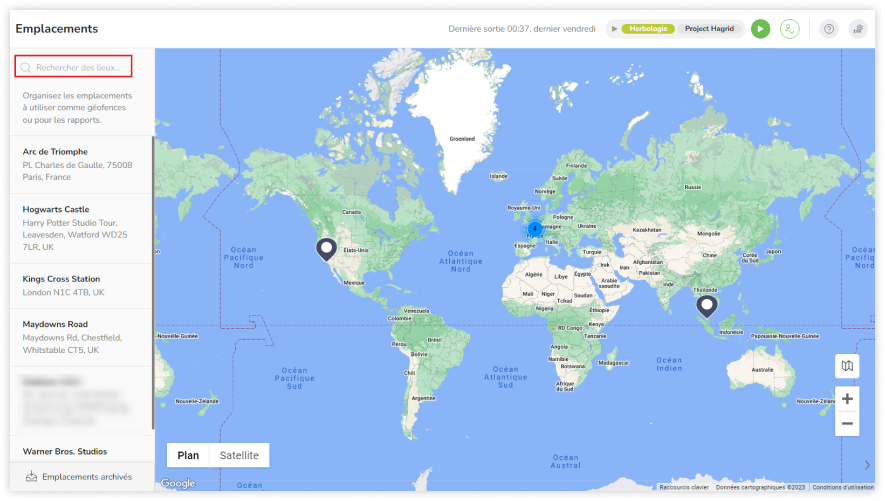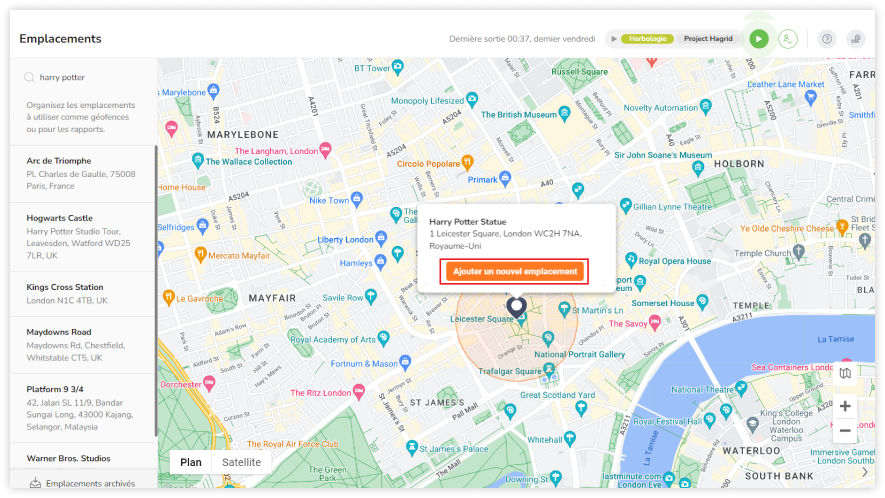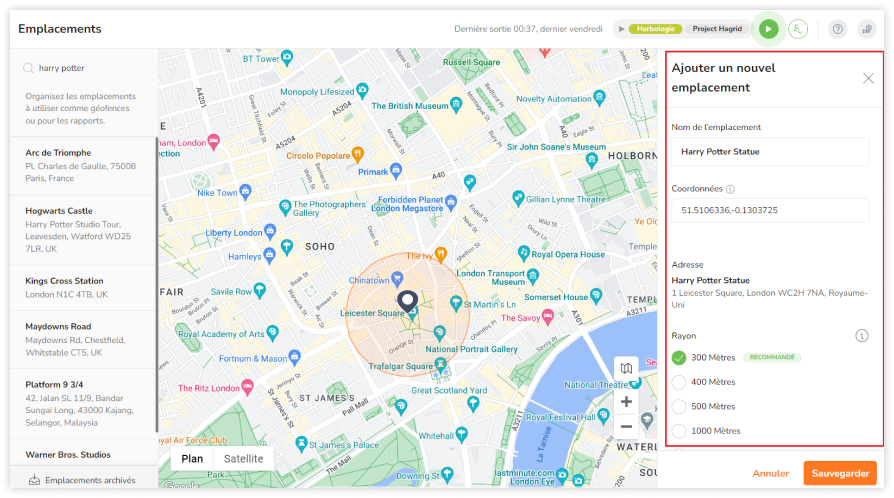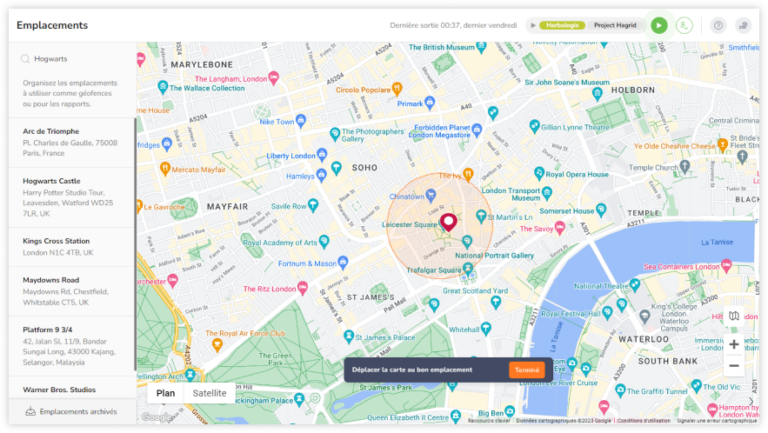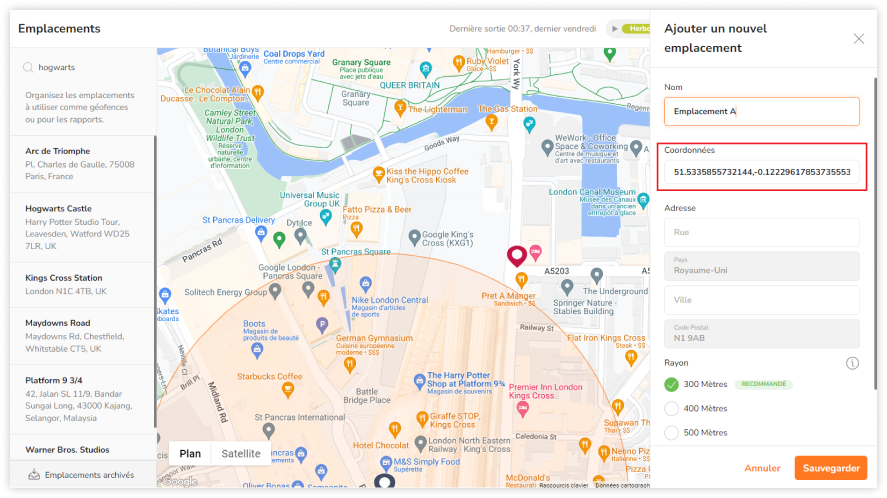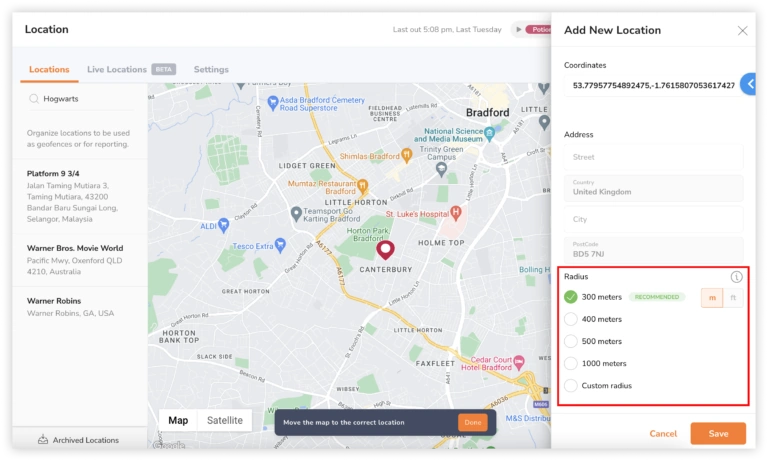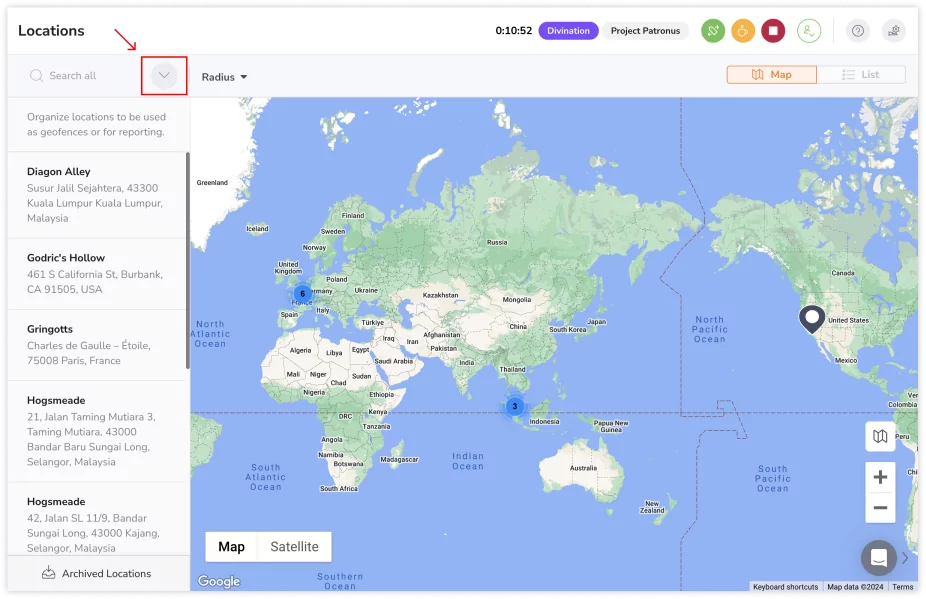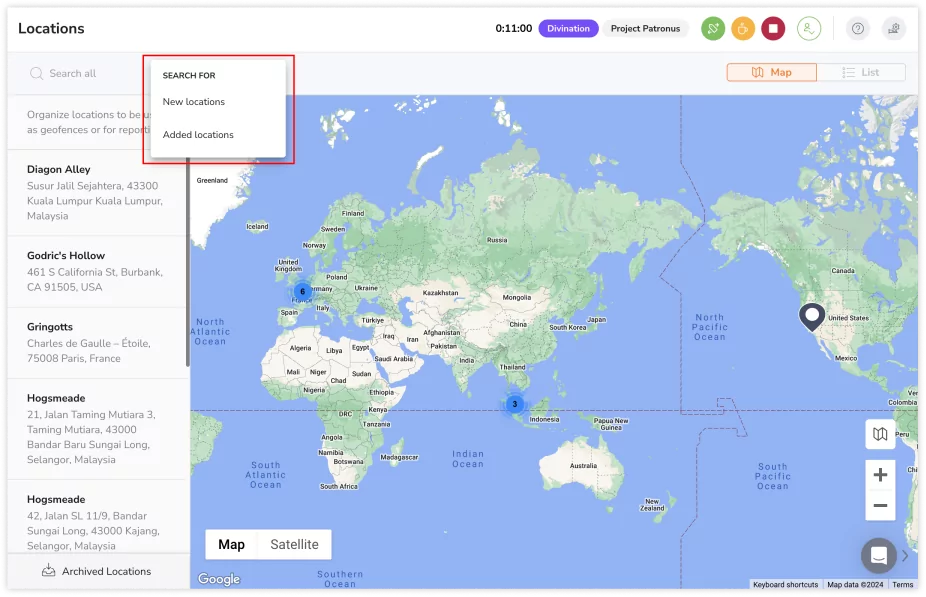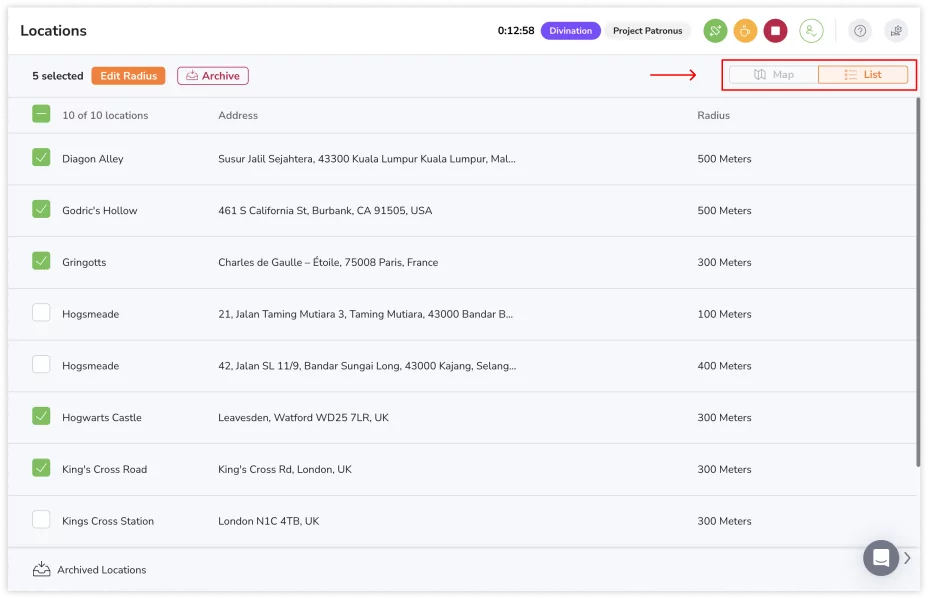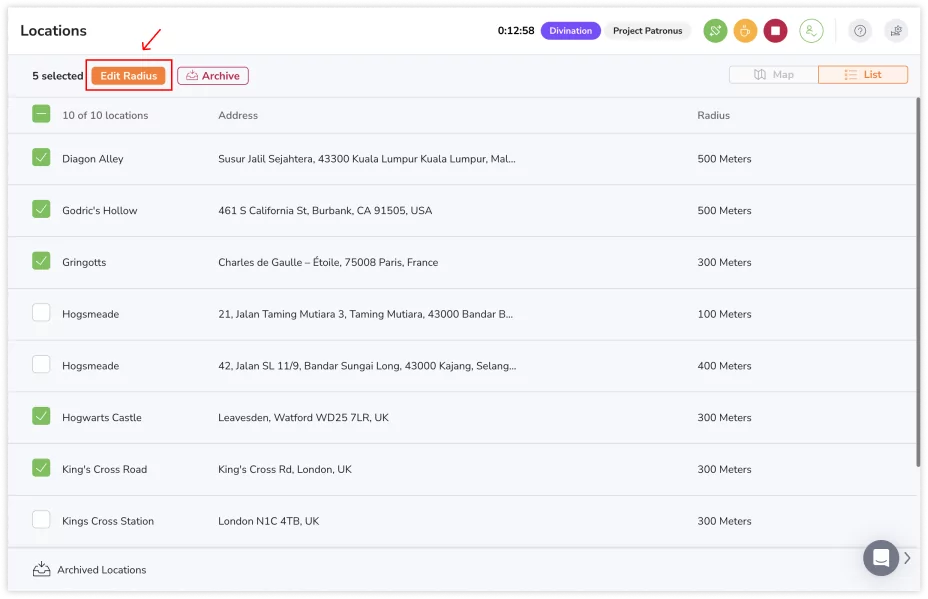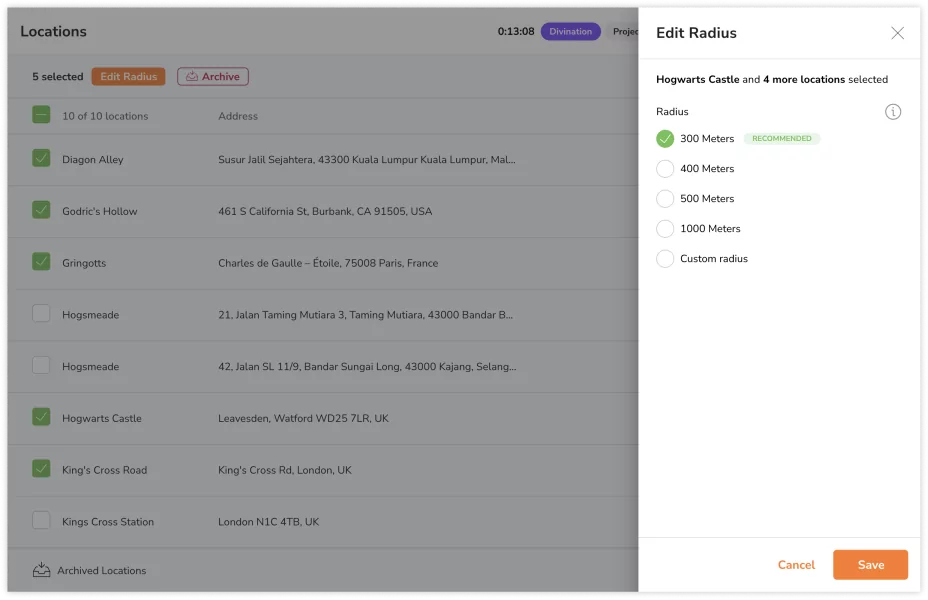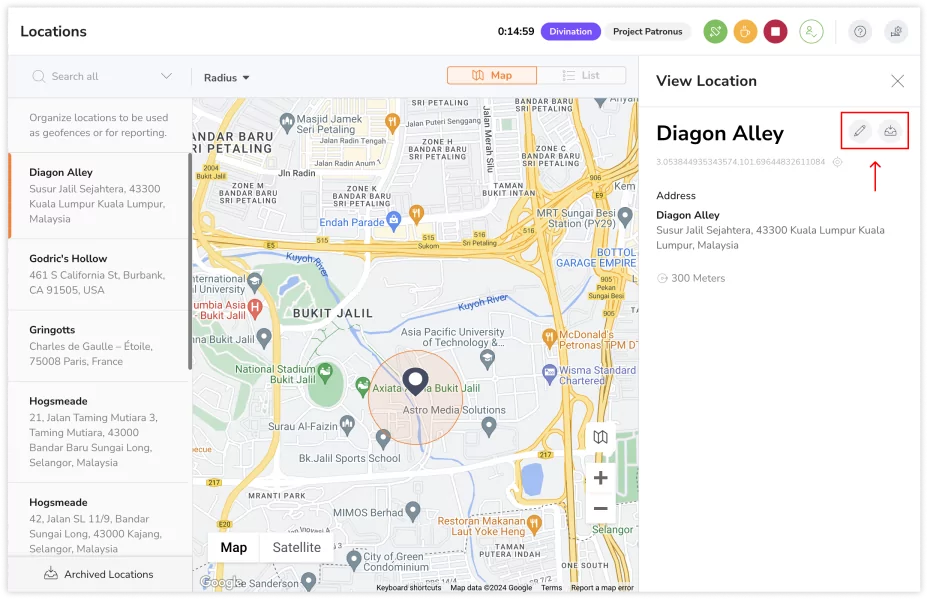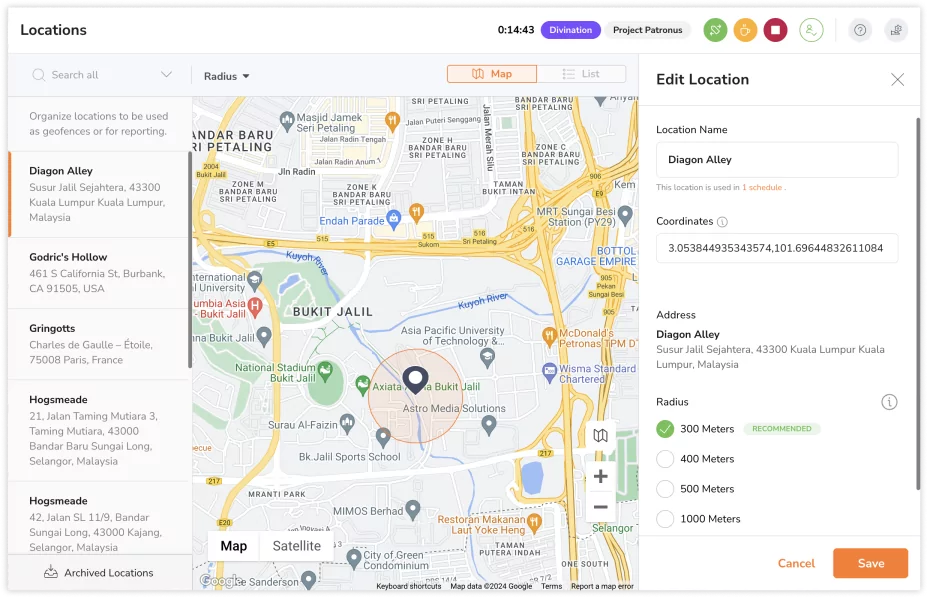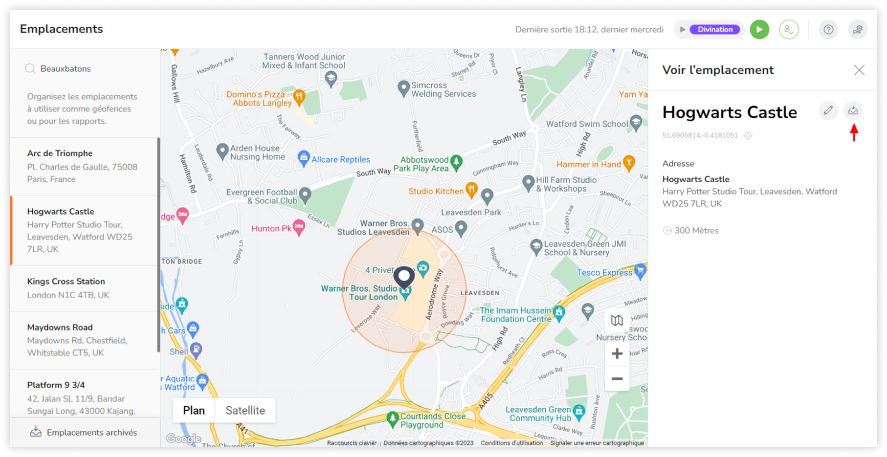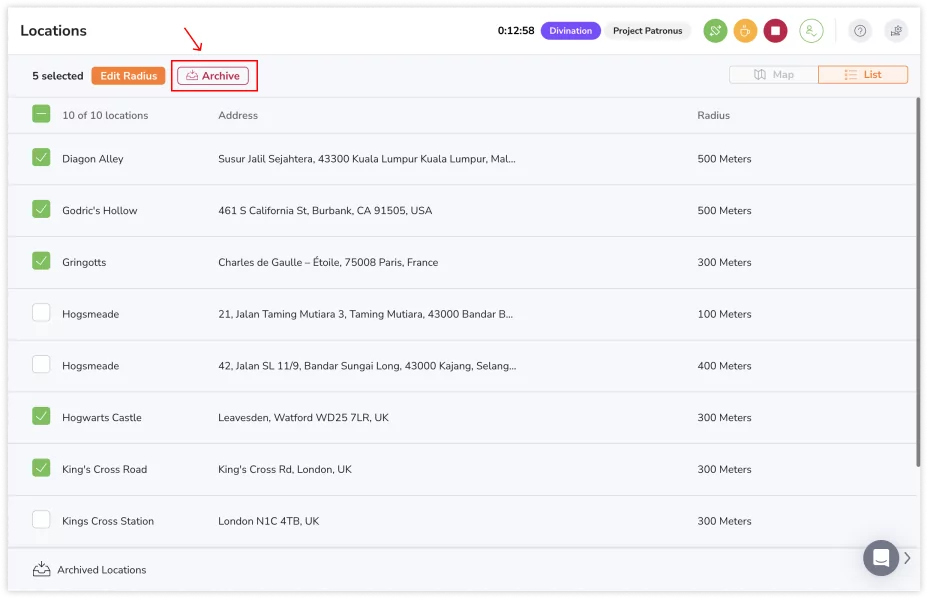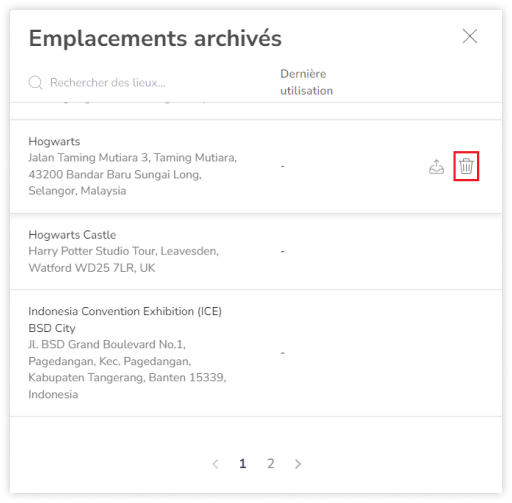Gestion des emplacements et des géofences
Gérer les emplacements et les géofences pour un suivi précis du temps
Exploitez pleinement le logiciel de suivi GPS des employés de Jibble en configurant des emplacement autorisés pour que vos membres puissent pointer à l’arrivée et au départ. Par défaut, les données GPS sont enregistrées. L’ajout d’emplacements à votre organisation vous permettra d’assigner, de filtrer et d’appliquer des géofences.
❗️ Important : Le suivi de la localisation n’est disponible que sur les appareils mobiles dotés d’un GPS.
Cet article couvre les points suivants :
- Ajouter des emplacements
- Recherche de lieux
- Modifier des emplacements
- Archiver des emplacements
- Supprimer définitivement des emplacements
Ajouter des emplacements
- Accédez à la rubrique Emplacements.
- Saisissez une adresse dans la barre de recherche sur la carte.

-
Sélectionnez l’adresse complète dans les résultats de la recherche.
- Cliquez sur Ajouter un nouvel emplacement.

- Complétez les détails de l’emplacement.
-
Sélectionnez le rayon de l’emplacement.

💡 Conseil : Nous recommandons que les rayons soient réglés sur 300 mètres pour alimenter des fonctionnalités telles que les rappels de géorepérage.
-
Cliquez sur le bouton Enregistrer.
❗️Si vous ne trouvez pas le lieu exact dont vous avez besoin grâce à la fonction de recherche, vous pouvez saisir manuellement les coordonnées du lieu.
- Saisissez une adresse dans la barre de recherche sur la carte.
- Un menu déroulant apparaît. Cliquez sur l’option « ajouter un emplacement manquant« . L’adresse sera répertoriée comme le dernier élément de la liste déroulante.

-
Faites glisser et déposez l’épingle sur la carte pour obtenir une plus grande précision quant à l’endroit où vous souhaitez que votre emplacement soit capturé.

-
Lorsque vous êtes satisfait, cliquez sur Terminé.
-
Si des ajustements sont nécessaires, vous pouvez affiner vos coordonnées ultérieurement dans la barre latérale.
-
Ajustez les coordonnées pré-remplies et complétez les détails de la localisation.

- Sélectionnez le rayon de l’emplacement.
- Cliquez sur le bouton Enregistrer.

Recherche de lieux
Lorsque vous recherchez des lieux, vous disposez de deux options pour simplifier vos résultats:
- Recherche dans les lieux ajoutés
Cette option permet de limiter les résultats aux lieux existants dans votre liste. - Recherche dans les nouveaux lieux. Cette option permet d’élargir la recherche pour inclure des options qui ne sont pas présentes dans les lieux existants.
- Accédez à l’option Emplacements.
- Cliquez sur la flèche du menu déroulant dans la barre de recherche.

- Sélectionnez si vous souhaitez rechercher les nouveaux sites ou les sites ajoutés.

- Si aucune sélection n’est faite, les résultats de la recherche incluront à la fois les lieux ajoutés et les nouveaux lieux, les lieux ajoutés étant listés en haut et les nouveaux lieux en bas.
- Saisissez le nom d’un lieu ajouté/nouveau dans le champ de recherche.
Modifier les emplacements
Vous pourrez modifier les détails de vos lieux, y compris le nom, les coordonnées ou le rayon du lieu. Les modifications apportées aux lieux n’affecteront pas les saisies de temps passé.
Modification du rayon d’un lieu en bloc :
Pour une modification en toute transparence des lieux, vous pouvez ajuster le rayon de plusieurs lieux en vrac. Les opérations en bloc ne peuvent être effectuées que dans la vue Liste.
- Accédez aux emplacements.
- Cliquez sur Vue de liste dans le coin supérieur droit.

- Cochez les cases en regard des emplacements que vous souhaitez modifier.
Astuce 💡 : Utilisez le filtre de rayon pour obtenir des résultats de localisation ciblés en fonction de leur rayon actuel. - Tapez sur Modifier le rayon.

- Choisissez un rayon parmi les options disponibles.

- Cliquez sur Sauvegarder.
Modifier des emplacements individuels :
- Allez dans Emplacements.
- Vous pouvez utiliser la vue Carte ou la vue Liste.
- Cliquez sur un lieu que vous souhaitez modifier.
- Cliquez sur l’icône du crayon pour apporter des modifications.

- Ajustez les détails de localisation nécessaires.

- Cliquez sur Sauvegarder.
Archiver des emplacements
Si un emplacement n’est plus utilisé, vous pouvez l’archiver pour le masquer du suivi des heures et des listes de filtrage. Les entrées de temps passées avec cet emplacements ne seront pas affectées.
- Allez dans Emplacement.
- Vous pouvez utiliser la vue Carte ou la vue Liste.
- Cliquez sur un emplacement que vous souhaitez archiver.
- Cliquez sur le bouton Archiver.

- Confirmez votre action.
Archivage de lieux en bloc :
Les opérations en bloc ne peuvent être effectuées qu’à partir de la vue en liste.
- Allez dans Emplacements.
- Cliquez sur Vue de liste dans le coin supérieur droit.

- Cochez les cases situées à côté des emplacements que vous souhaitez archiver.
- Cliquez sur le bouton Archiver.

- Cliquez sur Confirmer.
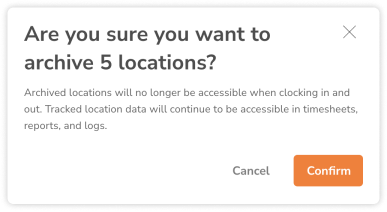
Supprimer définitivement des emplacements
- Allez dans Emplacements.
- Cliquez sur Emplacements archivés pour afficher la liste des emplacements archivés.
- Cliquez sur le bouton Supprimer de n’importe quel emplacement.

-
Confirmez votre action.